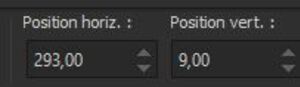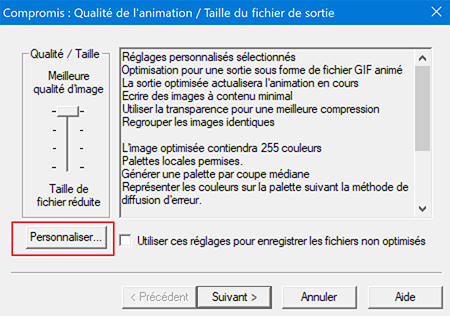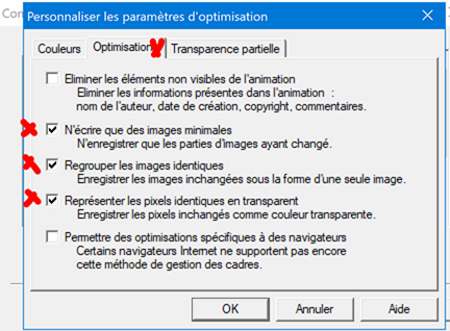-
Par 1Elise le 9 Mars 2020 à 00:08
Enfin le printemps!!
Traduction en espagnol par Evalynda , merci ICI
Traduction en Allemand par Ursel , merci ICI
Tubes:
Fillette de LisaT
Colombes qui volent de Nikita
Autre colombes tubes personnels
cluster de Cookinette
les autres trouvés sur le net.
Si un des tubes vous appartient, merci de me prévenir pour que j'ajoute votre nom
Merci de m'autoriser à utiliser vos superbes masques et tubes.
Il est interdit de les modifier, de changer le nom et de retirer le watermark.
Il est interdit de les partager dans un groupe ou de les offrir sur vos sites, blogs etc...
Leur utilisation dans les tutoriels est soumise à autorisation des auteurs, leur en faire la demande.Consignes :
L'ombre portée sur les tubes est : 3 / 3 / 70 / 4 ( sauf sur votre tube principal)
Ne pas ajouter un autre tube ! sauf le tube principal si vous voulez personnaliser votre scrap
Tutoriel:
1. Fichier ==> nouveau ==> ouvrir un calque de 750 px de largeur et de 750 px hauteur , transparent
2. Sélection ==> sélectionner tout
Copier / coller dans la sélection le fond " 1"
Sélection ==> ne rien sélectionner
3.Ouvrir le fichier " mask"
Sur le travail : Masque ==> nouveau calque de masque ==> à partir d'une image
ne pas cocher " inverser les données du masque"
calques==> fusionner le groupe
4.copier / coller comme un nouveau calque le tube " 2"
Image ==> redimensionner à 95%
Ombre portée
5. Se positionner sur le calque du fond
Image ==> redimensionner à 65%
Placer comme suit:
Vous obtenez ceci:
6.Copier / coller comme un nouveau calque le tube " 3"
Image ==> redimensionner à 60%
placer comme suit :
Calque ==> dupliquer
Image==> miroir ==> horizontal
Calque ==> fusionner le calque du dessous
Ombre portée
Calque ==> réorganiser ==> placer en bas de la pile
7.Se positionner sous le tube 2 ( vélo)
Ouvrir votre tube principal ( personnage)
Copier / coller comme une nouvelle image
Adapter votre tube de façon à ce que le tube soit positionné comme ceci
Calque ==> dupliquer
Calque ==> réorganiser ==> placer en haut de la pile
Avec la gomme , effacer le bas de ce tube dupliqué
Pas besoin d'être très précis , puisque ce calque couvre en partie l'autre personnage
Je n'ai pas mis d'ombre portée ( à vous de voir selon votre tube)
8. Ouvrir les 4 tubes de colombes
Copier / coller comme un nouveau calque sur le travail
Réduire , placer où vous voulez sur le travail
Ombre portée
9. Calque ==> nouveau calque ==> signer votre travail
Envoyez-moi vos versions , je me ferai un plaisir de les publier

merci Evalynda
merci Ursel
merci Setie
merci Perrine1
merci mamievette
merci Mamievette pour cette deuxième version

merci Maryse
Merci Barcarès
merci Michèle
Merci Mary
Merci Dany
merci Kalanne
merci Isis
merci Maryse
merci Tartine
merci Victoria
merci Victoria pour ta version
-
Par 1Elise le 2 Mars 2020 à 00:08
Vive la saint Patrick
Traduction en espagnol par Evalynda , merci ICI
Traduction en Allemand par Ursel , merci ICI
Filtres :
MuRa's Meister ==> Copies
Tubes:
pot avec coccinelles de Artimage
trèfle de Nadège
les autres trouvés sur le net.
Si un des tubes vous appartient, merci de me prévenir pour que j'ajoute votre nom
Merci de m'autoriser à utiliser vos superbes masques et tubes.
Il est interdit de les modifier, de changer le nom et de retirer le watermark.
Il est interdit de les partager dans un groupe ou de les offrir sur vos sites, blogs etc...
Leur utilisation dans les tutoriels est soumise à autorisation des auteurs, leur en faire la demande.Consignes :
L'ombre portée sur les tubes est : 3 / 3 / 70 / 4 ( sauf sur votre tube principal)
Ne pas ajouter un autre tube ! sauf le tube principal si vous voulez personnaliser votre scrap
Tutoriel:
1. Fichier ==> nouveau ==> ouvrir un calque de 750 px de largeur et de 750 px hauteur , transparent
2.Copier / coller comme un nouveau calque ,le tube " trèfle "
Image ==> redimensionner à 35%
Filtres==> modules externes ==> MuRa's Meister ==> Copies
Ombre portée
3.Avec la baguette magique , tolérance 0, sélectionner le centre de ces feuilles
Sélection==> modifier ==> agrandir de 5px
Calque ==> nouveau calque raster
Ouvrir le papier " fond"
copier / coller dans la sélection
Sélection ==> ne rien sélectionner
Calques==> réorganiser ==> déplacer vers le bas
Retourner sur le cadre des trèfles
Calques==> fusionner ==> avec le calque du dessous
Image ==> redimensionner à 90%
4.Copier / coller comme un nouveau calque , le tube " déco 2"
Image ==> redimensionner à 65%
Avec l'outil sélecteur , placer comme suit :
Calque ==> dupliquer
Image ==> miroir ==> horizontal
Ombre portée
Placer ces deux calques de fleurs sous le cadre
5.Se positionner en haut de la palette des calques
Copier / coller comme un nouveau calque , le tube " déco 1"
Image ==> redimensionner à 115%
Réglage ==> netteté ==> netteté
Ombre portée
6. Copier / coller comme un nouveau calque , le tube " herbe"
Image ==> redimensionner à 50 %
Avec l'outil sélecteur , placer comme suit:
Ombre portée
Calque ==> dupliquer
Image ==> miroir horizontal
7. Copier / coller comme un nouveau calque le tube " herbe 2"
Image ==> redimensionner à 50%
Placer dans le bas du travail ( Pos H : 171 ; pos vert : 455)
Ombre portée
8. Copier / coller comme un nouveau calque , le tube " artimage coccinelles "
Images ==> redimensionner à 80%
Placer en bas à gauche du travail (ph : 15 ; pv : 235)
Ombre portée
9. Copier / coller comme un nouveau calque , le tube " 2018-55-Nadege"
Image ==> redimensionner à 40%
Placer en bas du travail à droite (Ph :504 ; pv :424)
Ombre portée
10 Copier / coller comme un nouveau calque , le tube " déco 3"
Image ==> redimensionner à 90%
Placer en bas du travail comme sur le modèle ( Ph: 160 ; Pv:530 )
Ombre portée
11 Ouvrir votre tube principal (personnage)
Copier / coller comme un nouveau calque
Ajuster la grandeur suivant votre tube
Placer ce calque dans la palette des calques , à l'endroit où vous le trouvez le plus opportun
Ombre portée au choix ( suivant votre tube )
12. En haut de la palette des calques :
Calque ==> nouveau calque
Signer votre travail
Enregistrer sous en png
Envoyez-moi vos versions , je me ferai un plaisir de les publier

merci Ursel
merci Evalynda
merci Nanou
Merci Tinnad
merci Océane
merci Mane
merci Michèle
merci Barcares
-
Par 1Elise le 17 Février 2020 à 00:16
Mais qui es-tu???
Traduction en espagnol par Evalynda , merci ICI
Traduction en Allemand par Ursel , merci ICI
Traduction en allemand par Inge-Lore , merci ICI
Tubes:
fleurs roses de Artimage
Bouquet de Chouchounette
Fleurs blanches de Isa
masque de Franie Margot
dame de Mina
cadre personnel
les autres trouvés sur le net.
Si un des tubes vous appartient, merci de me prévenir pour que j'ajoute votre nom
Merci de m'autoriser à utiliser vos superbes masques et tubes.
Il est interdit de les modifier, de changer le nom et de retirer le watermark.
Il est interdit de les partager dans un groupe ou de les offrir sur vos sites, blogs etc...
Leur utilisation dans les tutoriels est soumise à autorisation des auteurs, leur en faire la demande.Consignes :
ATTENTION: comme c'est un gif animé , on ne met pas d'ombre portée sur le fond , ni sur les tubes qui dépassent du fond !!! Car avec Jask , vous aurez un bord noir qui n'est vraiment pas beau
Ne pas ajouter un autre tube ! sauf le tube principal si vous voulez personnaliser votre scrap
Tutoriel:
1. Fichier ==> nouveau ==> ouvrir un calque de 750 px de largeur et de 750 px hauteur , transparent
Sélection ==> sélectionner tout
2.Ouvrir l'image " fond"
Edition ==> copier /coller dans la sélection
Sélection ==> ne rien sélectionner
3. Calque ==> nouveau calque de masque ==> à partir d'une image ==> " mask 1"
Effets ==> effets de bord ==> accentuer
Calque ==> fusionner ==> fusionner le groupe
4.calque ==> nouveau calque
Sélection ==> sélectionner tout
Ouvrir à nouveau l'image " fond"
Edition==> copier /coller dans la sélection
Sélection ==> ne rien sélectionner
5. Calque ==> nouveau calque de masque ==> à partir d'une image ==> mask 2
Effets ==> effet de bord ==> accentuer
Calque ==> fusionner ==> le groupe
Ombre portée 1 / 1 / 75 / 2
6.Edition ==> copier/coller comme un nouveau calque le tube " cadre"
placer comme suit avec l'outil sélecteur= pos. horizontale : 121 ; position verticale : 91
Ombre portée 2 / 2 / 75 / 4
7. Avec la baguette magique , tolérance 0 , sélectionner le centre du cadre
Sélection ==> modifier ==> agrandir de 5 px
Calque ==> nouveau calque
Reprendre l'image " fond" ==> copier / coller dans la sélection
Sélection ==> ne rien sélectionner
Dans la palette des calques , changer le nom de ce calque " animation"
Calque ==> réorganiser ==> vers le bas
8.Se positionner sur le calque " groupe du raster 1" ( le deuxième calque en commençant vers le bas )
Edition ==> copier / coller comme un nouveau calque le tube " Isa fleurs blanches"
Image ==> redimensionner à 60%
avec l'outil sélecteur , placer comme suit: position horizontale :8 ; position verticale: 18
9.Edition ==> copier / coller comme un nouveau calque le tube " Artimage fleurs roses"
Image ==> redimensionner à 60%
avec l'outil sélecteur , placer comme suit: position horizontale :355 ; position verticale: 7
10. Calque ==> dupliquer
Image ==> miroir ==> horizontal
Image ==> miroir vertical
Image ==> renverser ==> verticalement
11. Edition ==> copier /coller le tube " plume"
Image == > redimensionner à 40 %
Placer la plume comme sur le modèle
Dupliquer deux fois
Placer comme sur le modèle
pas d'ombre portée sur les plumes
12.Se positionner en haut de la palette des calques
Edition ==> copier / coller comme un nouveau calque le tube " masque_venitien25_franiemargot"
Image ==> redimensionner à 60%
avec l'outil sélecteur , placer comme suit: position horizontale :59 ; position verticale: 419
Réglages ==> teinte et saturation ==> coloriser
13.Edition ==> copier / coller comme un nouveau calque le tube "bouquet chouchounette"
Image ==> redimensionner à 80%
avec l'outil sélecteur , placer comme suit: position horizontale :406 ; position verticale: 358
14.Se positionner sur le calque " animation"
Placer votre personnage : Edition ==> copier /coller comme un nouveau calque
réajuster votre tube , y ajouter une ombre portée au choix
15 Se positionner en haut de la palette des calques
Calques ==> fusionner ==> le calque du dessous ( à faire 3 fois)
Fermer l'oeil du calque
Se positionner sur le calque de l'animation, fermer l'oeil
Calques==> fusionner ==> les calques visibles
Vous avez donc 3 calques
Signer votre travail
Animation
16. Se positionner sur le calque " animation"
Edition ==> copier
Aller dans Jask animation, édition==> coller comme une nouvelle animation
Effet ==> insérer un effet sur une image ==> rotation des couleurs
17.Dans PSP , se positionner sur le fond , édition ==> copier
Dans Jask , édition==> coller comme une nouvelle animation
Edition ==> dupliquer pour avoir 11 images
18. Dans PSP , se positionner sur le calque du haut, édition==> copier
Dans jask animation , édition==> coller comme une nouvelle animation
Edition ==> dupliquer pour avoir 11 images
19.Aller sur votre animation
Edition ==> sélectionner tout
Edition ==> copier
Aller sur votre fond
Edition ==> sélectionner tout
Edition ==> copier dans l'image sélectionnée
20.Aller sur votre travail avec le personnage
Edition ==> sélectionner tout
Edition ==> copier
Aller sur votre fond
Edition ==> sélectionner tout
Edition ==> copier dans l'image sélectionnée
21 Vérifier votre animation
si vous êtes satisfait,
enregistrer votre animation en gif
ATTENTION
Pour éviter les ombres noires lors de l'enregistrement , suivez ces conseils
Au moment où tu veux enregistrer , cliquer sur personnaliser
Une fenêtre s'ouvre , suivez bien!! Dans couleurs :
toujours dans cette fenêtre : dans optimisation
et encore dans cette fenêtre , dans transparence partielle
Envoyez-moi vos versions , je me ferai un plaisir de les publier
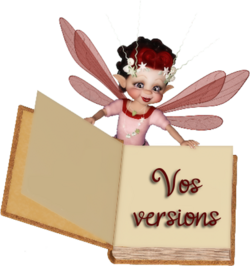
merci Evalynda
merci Ursel
Merci Ginette
merci Lyane
merci Nanou
Merci L'Irlandais
Merci Victoria
merci Violette
merci Setie
merci Violine

merci Inge-Lore
merci Passe Rose
merci Passe Rose
merci Vannadès
merci Sass
-
Par 1Elise le 3 Février 2020 à 14:34
Love
Traduction en espagnol par Evalynda , merci ICI
Traduction en Allemand par Ursel , merci ICI
Tubes:
Couple de Matou
Colombe de Geneviève 0304
Fonds de Azalée
Chat de Odette
Cadre de Devil
les autres trouvés sur le net.
Si un des tubes vous appartient, merci de me prévenir pour que j'ajoute votre nom
Merci de m'autoriser à utiliser vos superbes masques et tubes.
Il est interdit de les modifier, de changer le nom et de retirer le watermark.
Il est interdit de les partager dans un groupe ou de les offrir sur vos sites, blogs etc...
Leur utilisation dans les tutoriels est soumise à autorisation des auteurs, leur en faire la demande.Consignes :
L'ombre portée sur les tubes est : 3 / 3 / 70 / 4 ( sauf sur votre tube principal)
Ne pas ajouter un autre tube ! sauf le tube principal si vous voulez personnaliser votre scrap
Tutoriel:
1. Fichier ==> nouveau ==> ouvrir un calque de 850 px de largeur et de 750 px hauteur , transparent
Sélection ==> sélectionner tout
2. Ouvrir le fichier " fond pays-182-Azalee"
Edition ==> copier /coller dans la sélection
Sélection ==> ne rien sélectionner
Image ==> redimensionner à 90%
ne pas cocher " redimensionner tous les calques"
3.Ouvrir le tube "SCS_DevilWoman_Frame3"
Edition ==> copier / coller comme un nouveau calque
Image ==> redimensionner à 70%
avec l'outil sélecteur : position horizontale : 163; position verticale : 126
Ombre portée
4.Ouvrir le tube "déco 1"
Edition ==> copier / coller comme un nouveau calque
Image ==> redimensionner à 120%
Avec la gomme , effacer l'oiseau qui vole sur la gauche
avec l'outil sélecteur : position horizontale : -82 ; position verticale : 2
Ombre portée
5. Ouvrir le tube " deco 2 catetoile"
Edition ==> copier / coller comme un nouveau calque
Image ==> redimensionner à 110%
avec l'outil sélecteur : position horizontale : 541 ; position verticale : 32
Ombre portée
Calque ==> réorganiser ==> vers le bas ( deux fois )
6.Se placer sur le calque du cadre
Avec la baguette magique , cliquer dans le centre du cadre
Sélection ==> modifier ==> agrandir de 3
Calque ==> nouveau calque raster
avec le pot de peinture ==> remplir de blanc
Ne pas enlever la sélection
Calque ==> réorganiser ==> déplacer vers le bas
Rester sur ce calque
Calque ==> nouveau calque raster
Edition ==> copier /coller dans la sélection le misted"@matou_Couples6_2013"
Sélection ==> ne rien sélectionner
7.Se positionner en haut de la palette des calques
Edition ==> copier /coller le tube "Odette chats amoureux sur un banc"
Image ==> redimensionner à 70%
Avec l'outil sélecteur , position horizontale : 443 ; position verticale : 284
ombre portée
8.Edition ==> copier /coller le tube "déco 3"
Image ==> redimensionner à 75%
Avec l'outil sélecteur , position horizontale : 157; position verticale : 393
ombre portée
9.Edition ==> copier /coller le tube "déco 4"
Image ==> redimensionner à 85%
Avec l'outil sélecteur , position horizontale : 27; position verticale : 296
ombre portée
10.Edition ==> copier /coller le tube "déco 5"
Placer comme sur le modèle
pas d'ombre portée
11.Edition ==> copier /coller le tube " colombe"
Image ==> redimensionner à 30%
placer comme sur le modèle
Ombre portée
12.Calque ==> nouveau calque
Signer votre travail
enregistrer sous en png
Envoyez-moi vos versions , je me ferai un plaisir de les publier
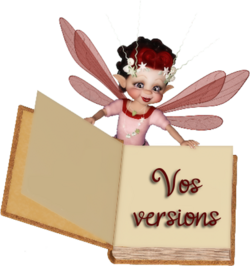
merci Evalynda
merci Ursel
merci Jaja
merci Talonaiguille
merci Victoria
merci Violette
merci Monica
merci Barcarès
merci Michèle
merci Kalanne
merci Cynderella
-
Par 1Elise le 28 Janvier 2020 à 04:49
-
Par 1Elise le 13 Janvier 2020 à 08:59
Tout est blanc!!!
Traduction en espagnol par Evalynda , merci ICI
Traduction en Allemand par Ursel , merci ICI
Tubes:
Dame de Sylvie Erwan
Paysage de Nadège
Oiseaux de Artimages
les autres trouvés sur le net.
Si un des tubes vous appartient, merci de me prévenir pour que j'ajoute votre nom
Merci de m'autoriser à utiliser vos superbes masques et tubes.
Il est interdit de les modifier, de changer le nom et de retirer le watermark.
Il est interdit de les partager dans un groupe ou de les offrir sur vos sites, blogs etc...
Leur utilisation dans les tutoriels est soumise à autorisation des auteurs, leur en faire la demande.Filtre
Vdl Adrenaline==> Snowflakes
Consignes :
L'ombre portée sur les tubes est : 3 / 3 / 70 / 4 ( sauf sur votre tube principal)
ATTENTION: comme c'est un gif animé , on ne met pas d'ombre portée sur le fond , ni sur les tubes qui dépassent du fond !!! Car avec Jask , vous aurez un bord noir qui n'est vraiment pas beau
Ne pas ajouter un autre tube ! sauf le tube principal si vous voulez personnaliser votre scrap
Tutoriel:
1. Fichier ==> nouveau ==> ouvrir un calque de 980 px de largeur et de 800 px hauteur , transparent
2.Fichier ==> ouvrir le fichier " 1 fond"
Edition==> copier /coller comme un nouveau calque
Avec l'outil sélecteur , placer le fond comme ceci
3. Ouvrir le tube " arbre "
Edition ==> copier / coller comme un nouveau calque
Avec l'outil sélecteur , position horizontale : 175 ; position verticale : 55
Calque == dupliquer
Avec l'outil sélecteur pos. horiz: 555 ; pos . vert . : 55
Calques ==> fusionner == le calque du dessous
4. Ouvrir le tube " 3.fenêtre "
Edition ==> copier / coller comme un nouveau calque
Image ==> redimensionner à 135%
Avec l'outil sélecteur , position horizontale : 324 ; position verticale : 113
Ombre portée
5. Avec la baguette magique , tolérance à 0 , sélectionner le milieu de la fenêtre
Sélection ==> modifier ==> agrandir de 15px
Calque ==> nouveau calque
Avec le pot de peinture , remplir de blanc
NE PAS DESELECTIONNER
Calque ==> nouveau calque
Ouvrir le misted " paysage "
Avec l'outil de sélection , sélectionner une partie du paysage
Edition ==> copier / coller dans la sélection
Désélectionner
Se positionner sur le calque de la fenêtre , calque== > réorganiser ==> placer en haut de la pile
A ce niveau-ci , vous avez ceci:
6. Fermer l'oeil de la fenêtre , calque == > fusionner ==> les calques visibles
Ouvrir l'oeil de la fenêtre
7.Se positionner sur le fond " fusionné "
Ouvrir le tube " groupe d'oiseaux "
Edition ==> copier / coller comme un nouveau calque
Le placer en haut à droite comme sur le modèle
pas d'ombre portée , elle y est déjà!!
8.Ouvrir le tube "oiseau"
Edition ==> copier / coller comme un nouveau calque
Image ==> retourner horizontalement
Image ==> redimensionner à 80%
Avec l'outil sélecteur : pos. horiz.: 228 ; pos. vert.: 54
Avec la gomme , effacer la branche qui se trouve dans la fenêtre et au dessus
Calque ==> fusionner ==> avec le calque du dessous ( deux fois)
Vous avez deux calques : le fusionné et la fenêtre
9.Se positionner en haut de la pile des calques
Ouvrir le tube " dame"
Edition ==> copier / coller comme un nouveau calque
Avec l'outil sélecteur : pos. horiz.: 6 ; pos. vert.: 75
10. Ouvrir le tube " décos"
Edition ==> copier / coller comme un nouveau calque
Avec l'outil sélecteur : pos. horiz.: 42 ; pos. vert.: 284
11.Calque ==> nouveau calque
Signer votre travail
12.Se positionner en haut de la pile de calque
Calque ==> fusionner le calque du dessous (trois fois)
Vous avez deux calques dans la palette des calques : le fond et la déco avec la dame
Préparer l'animation
13. Se positionner sur le fond
Calque ==> ouvrir un nouveau calque
Se positionner en haut de la palette des calques , sur le calque avec les décos
Avec la baguette magique , cliquer au centre de la fenêtre
Sélection ==> modifier ==> agrandir de 15 px
Se repositionner sur le calque vierge
Effets ==> modules externes ==> Vdl Adrenaline==> Snowflakes
NE PAS DESELECTIONNER
14. Calque ==> nouveau calque
Effets ==> modules externes ==> Snowflakes avec les mêmes paramètres MAIS
changer le random seed à 200
Sélection ==> ne rien sélectionner
15. Dans la palette des calques , renommer les calques comme suit
Nous voilà prêt pour l'animation
16. Ouvrir Jask animation
Dans psp , fermer l'oeil des calques 4 et neige 2
Edition ==> copie spécial ==> copier avec fusion
Aller sur Jask animation
Edition ==> coller comme une nouvelle animation
17.Dans psp , Ouvrir l'oeil du calque neige 2 et fermer l'oeil du calque neige 1
Edition ==> copie spéciale ==> copier avec fusion
Aller dans Jask animation
Edition ==> coller après l'image active
18. Dans psp , ouvrir l'oeil du calque 4 et se positionner sur celui là
Edition ==> copier
Dans Jask animation , edition ==> coller comme une nouvelle animation
Edition ==> dupliquer
19.Edition ==> sélectionner tout
Edition ==> copier
20. Aller sur le fond avec la neige
Edition ==> sélectionner tout
Edition ==> coller dans l'image sélectionnée
Placer cette déco convenablement sur le fond
21.Edition ==> sélectionner tout
Animation ==> propriété de l'image : 20
Vérifier votre animation
22. Enregistrer sous ... en gif
ATTENTION
Pour éviter les ombres noires lors de l'enregistrement , suivez ces conseils
Au moment où tu veux enregistrer , cliquer sur personnaliser
Une fenêtre s'ouvre , suivez bien!! Dans couleurs :
toujours dans cette fenêtre : dans optimisation
et encore dans cette fenêtre , dans transparence partielle
Envoyez-moi vos versions , je me ferai un plaisir de les publier
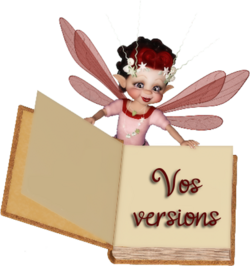
merci Ursel
merci Jaja
merci Nightblue
Merci Talonaiguille
Merci Océane
Merci Isis
merci Nanou
merci Violette
merci Monica
merci Michele
 Suivre le flux RSS des articles de cette rubrique
Suivre le flux RSS des articles de cette rubrique